Файл: Программа мах относится к семейству программ трехмерной компьютерной графики или, как ее еще называют.docx
ВУЗ: Не указан
Категория: Не указан
Дисциплина: Не указана
Добавлен: 22.11.2023
Просмотров: 110
Скачиваний: 1
ВНИМАНИЕ! Если данный файл нарушает Ваши авторские права, то обязательно сообщите нам.
объединим вершины так, чтобы контуры будущих отверстий содержали только угловые вершины. Удалим ребра пересекающие полигоны отверстия. Перейдем на уровень полигонов, выделим полигоны отверстий и вдавим их инструментом «Extrude». Расположим выдавленные полигоны в вертикальную плоскость, для этого в инструменте «Make Planar» нажмем кнопку «X». выделим ребра на границе отверстий и снимем на них фаску инструментом «Chamfer» с параметрами Chamfer Amount = 0,12 mm и Segments = 3. Результат модификаций показан на рисунке 2.19.

Рисунок 2.19
Перейдем в панели команд на закладку «Create» и включим 2-ю категорию объектов «Shapes» и построим в окне вида справа прямоугольник «Rectangle» по размеру разъема зарядного устройства. Щелкнем правой кнопкой мыши в стеке модификаторов и преобразуем прямоугольник в «Editable Spline». Выделим все вершины и укажем им вид «Corner». Снимем фаски на крайних левых вершинах прямоугольника инструментом «Chamfer». Перейдем на уровень сегментов и разделим 2-а горизонтальных сегмента пополам инструментом «Divide». Удалим правую часть прямоугольника. Перейдем на уровень вершин и переместим вершины на ось симметрии телефона. Переместим прямоугольник на передний план. Включим инструмент привязки и перейдем на уровень полигонов. Разрежем полигоны инструментом «Cut». Удалим ребра внутри полученного полигона кнопкой «Remove». Сольем лишние вершины инструментом «Target Weld». Выделим полигон отверстия и вдавим его инструментом «Extrude». Переместим его используя привязку и удалим полигон, образовавшийся на оси симметрии телефона. выровняем полигон по вертикали кнопкой «X». Продублируем полигон отверстия внутрь инструментом «Inset». Добавим 2-а ребра и придадим полигону форму зарядного устройства. Вдавим полигон инструментом «Extrude». Выделим ребра и снимем на них фаску инструментом «Chamfer». Результат показан на рисунке 2.20.

Рисунок 2.20
Симметричная часть модели готова. Чтобы построить детали
, не являющиеся симметричными, нужно выстроить полную модель и преобразовать ее в редактируемый каркас. Удалим модификатор «Mesh Smooth» из стека. Включим действие модификатора «Symmetry». Щелкнем правой кнопкой мыши и выполним команду «Collapse All». Мы получили полную симметричную полигональную модель телефона, в которую можно вносить изменения. Применим модификатор «Mesh Smooth» и временно отключим его.
и) Построим кнопку, расположенную на левой стороне корпуса. Кнопка слишком длинная, поэтому разделим ее командой «Connect» на 5-ть ребер. Инструментом «Cut» вырежем контур кнопки поверх полигонов корпуса. Удалим лишние ребра. Перейдем в окно вида слева и повторим операцию с другой кнопкой. Сольем лишние вершины инструментом «Target Weld».
Результат представлен на рисунке 2.21.
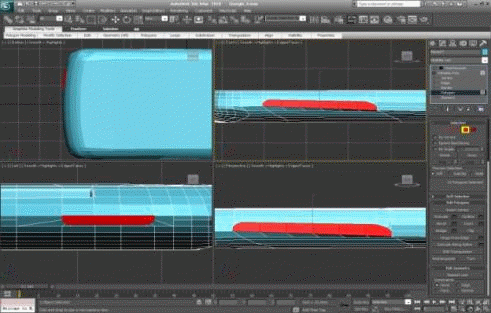
Рисунок 2.21
Создадим разъем гарнитуры. Перейдем в панели команд на закладку «Create» и включим 2-ю категорию объектов «Shapes» и построим в окне вида справа прямоугольник «Circle» по размеру отверстия разъема. Перейдем к закладке «Modify» и в свитке «Interpolation» установим количество шагов «Steps» равным 1. Переместим окружность так, чтобы она оказалась на переднем плане. Конвертируем окружность в «Editable Spline». Перейдем на подобъектный уровень сплайнов и инструментом «Outline» продублируем линию окружности так, чтобы ее верхняя часть совпадала с линией изгиба щели между корпусом и верхней крышкой. Выделим модель телефона, включим 3-хмерную привязку. Перейдем на уровень ребер и разрежем полигоны по контурам внутренней и внешней окружности командой «Cut». Удалим окружность. Удалим ребра внутри построенных контуров кнопкой «Remove». Выделим полигон отверстия и вдавим его инструментом «Extrude». Переместим его используя 3-хмерную привязку. Выровняем полигон по вертикали кнопкой «X». Продублируем контур полигона командой «Inset», выдавим наружу командой «Extrude». Еще раз продублируем контур и вдавим внутрь. Выделим ребра на границе отверстия и передней грани контакта разъема и снимем фаску инструментом «Chamfer» с параметрами Chamfer Amount = 0,1 mm и Segments = 3. Контакт разъема построен. Результат применения показан на рисунке 2.22.

Рисунок 2.22
Построим щель между корпусом и верхней крышкой. Выделим ребра по контуру щели, добавим к выделению ребра по контуру кнопок и выдавим эти ребра инструментом «Extrude» с параметрами глубины выдавливания равной -1 mm, а ширину щели 0,1 mm. выделим ребра щелей и ребра вокруг кнопок и снимем на них фаску инструментом «Chamfer». как показано на рисунке 2.23.

Рисунок 2.23
Перейдем к построению камеры телефона. Построим эллипс по размеру выпуклости камеры телефона, построим окружность по контуру объектива камеры. Переместим окружность и эллипс так, чтобы они оказались на переднем плане. Установим количество шагов в эллипсе и окружности равное 2. Результат показан на рисунке 2.24.

Рисунок 2.24
Выделим модель телефона, включим 3-хмерную привязку и инструментом «Cut» разрежем полигоны телефона по контуру окружности. Аналогичное действие проделаем с эллипсом. Соединим противолежащие контуры ребрами. Удалим лишние ребра в полигоне объектива. Выделим полигон объектива, выровняем его в горизонтальной плоскости и переместим вниз, придав таким образом, форму выпуклости. Результат манипуляций представлен на рисунке 2.25.

Рисунок 2.25
Построим внутреннюю поверхность объектива инструментами «Inset» «Extrude». Снимем фаску на внешних ребрах объектива инструментом «Chamfer» с Segments = 3. выделим полигоны внутренней поверхности и скопируем их вдоль оси Z. Из этих полигонов будет построено стекло объектива. Перейдем на уровень «Border», выделим внутренне кольцо ребер, переместим его придавая стеклу выпуклость и заполним контур полигонами выполнив команду «Cap». Разрежем полигоны стекла, добавив один сегмент «Connect». Результат применения представлен на рисунке 2.26.
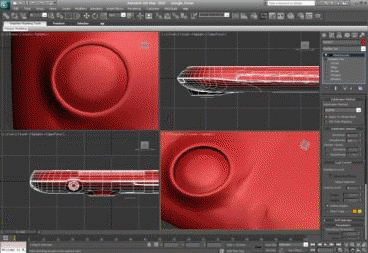
Рисунок 2.26
Построим окружность по контуру вспышки телефона. Interpolations =2. Включим 3-хмерную привязку и разрежем полигоны телефона по вершинам окружности. Удалим лишние ребра и продублируем отверстие командой «Inset». Вдавим полигон отверстия «Extrude» выровняем его по оси Z и переместим точно под верхнюю границу отверстия. Снимем фаску инструментом «Chamfer». Результат модификаций представлен на рисунке 2.27.

Рисунок 2.27
Для построения заднего динамика создадим прямоугольник «Rectangle». Преобразуем его в «Editable Spline». Выделим все вершины и укажем им вид «Corner». Перейдем на уровень ребер и продублируем прямоугольник внутрь командой «Outline». Снимем фаски на вершинах внутреннего прямоугольника инструментом «Chamfer». Включим 3-хмерную привязку и разрежем полигоны телефона по внешнему контуру. Удалим лишние ребра. Построим ребра от вершин внутреннего контура к вершинам внешнего. Вдавим полигон отверстия инструментом «Extrude» выровняем его по оси Z и переместим точно под верхнюю границу отверстия. Снимем фаску на внешних ребрах отверстия инструментом «Chamfer». Результат применения показан на рисунке 2.28.

Рисунок 2.28
Перейдем к построению «трекбола» телефона (шариковый манипулятор). Построим окружность по размеру кольца трекбола телефона. Переместим окружность вверх и установим в 0 по оси Y. Interpolations =1. Разрежем полигоны по контуру окружности. Удалим лишние ребра. Перейдем на уровень полигонов и скопируем полигон командой «Inset». Вызовем инструмент «Bevel» и вдавим полигон с параметрами Height -1,0 mm и Outline Amount -0,1 mm. Применим параметры кнопкой «Apply» и не закрывая диалогового окна и установим Height 1,1 mm. Еще раз скопируем полигон так, чтобы его размер совпадал с внутренним диаметром кольца. Вдавим его на -1,0 mm. Выделим ребра на верхних границах кольца и отверстия и снимем на них фаску с 3-мя сегментами. Удалим окружность. В получившемся кольце построим геосферу «GeoSphere» с Radius = 3,200 mm. Расположим ее по центру кольца. Модель готова. Результат модификаций показан на рисунке 2.29.

Рисунок 2.29
Для более естественного изображения модели телефона к нему применялись материалы. Принцип применения заключатся в выборе объекта, либо граней объекта и привязки к ним существующих материалов из библиотеки материалов “V-ray”, либо наложении соответствующей текстуры и определению её пропорций относительно размеров объекта. В случае некоторых частей объекта или граней применяется «Edit Mesh» конвертирование и «Polygon» выделение поверхностей.
На рисунке 2.30 показано применение материала «стекло» к стеклу экрана телефона, материала «глянец» к экрану телефона и материал «черная пленка-глянец» к обводке экрана объекта.
На рисунке 2.31 показано применение материала «пластик-жемчуг для трекбола» к поверхности трекбола телефона (шариковый манипулятор), материала «пластик для Google Nexus One» к основной верхней части корпуса мобильного телефона.
На рисунке 2.32 показано применение материала «серый пластик» для кнопки и «темно-серый пластик» для нижней крышки мобильного телефона.
На рисунке 2.33 показано применение материала «глянец» к фотовспышке, а так же материала «стекло» к фото-видеокамере.
На рисунке 2.34 показано применение текстуры «медь» к разъему гарнитуры телефона.
 Рисунок 2.30
Рисунок 2.30




Создание освещения сводится к выставлению источников света, а так же к настройки параметров глобального освещения и конкретного источника света.
Создание рассеянного освещения
На закладке «Create» перейдем к построению «Lights». Построим источник света «Omni».
Скопируем его вправо, укажем способ копирования «Instance». Выделим оба источника света и скопируем их вниз. Благодаря способу копирования «Instance» источники света будут взаимозависимыми. В окне вида слева выделим 2-а источника.
Находящиеся на одной диагонали и переместим их вверх. 2-а других соответственно вниз. Таким образом получили равномерное освещение телефона со всех сторон, что и свойственно для рассеивающего света.
Для создания естественного дневного освещения создадим объект «Target Direct». Включим расчет теней от источника галочкой shadows = on. Установим яркость источника = 0,5. Отрегулируем размер светового пятна так, чтобы оно захватывало всю модель. Результат применения показан на рисунку 2.41.

Рисунок 2.19
Перейдем в панели команд на закладку «Create» и включим 2-ю категорию объектов «Shapes» и построим в окне вида справа прямоугольник «Rectangle» по размеру разъема зарядного устройства. Щелкнем правой кнопкой мыши в стеке модификаторов и преобразуем прямоугольник в «Editable Spline». Выделим все вершины и укажем им вид «Corner». Снимем фаски на крайних левых вершинах прямоугольника инструментом «Chamfer». Перейдем на уровень сегментов и разделим 2-а горизонтальных сегмента пополам инструментом «Divide». Удалим правую часть прямоугольника. Перейдем на уровень вершин и переместим вершины на ось симметрии телефона. Переместим прямоугольник на передний план. Включим инструмент привязки и перейдем на уровень полигонов. Разрежем полигоны инструментом «Cut». Удалим ребра внутри полученного полигона кнопкой «Remove». Сольем лишние вершины инструментом «Target Weld». Выделим полигон отверстия и вдавим его инструментом «Extrude». Переместим его используя привязку и удалим полигон, образовавшийся на оси симметрии телефона. выровняем полигон по вертикали кнопкой «X». Продублируем полигон отверстия внутрь инструментом «Inset». Добавим 2-а ребра и придадим полигону форму зарядного устройства. Вдавим полигон инструментом «Extrude». Выделим ребра и снимем на них фаску инструментом «Chamfer». Результат показан на рисунке 2.20.

Рисунок 2.20
Симметричная часть модели готова. Чтобы построить детали
, не являющиеся симметричными, нужно выстроить полную модель и преобразовать ее в редактируемый каркас. Удалим модификатор «Mesh Smooth» из стека. Включим действие модификатора «Symmetry». Щелкнем правой кнопкой мыши и выполним команду «Collapse All». Мы получили полную симметричную полигональную модель телефона, в которую можно вносить изменения. Применим модификатор «Mesh Smooth» и временно отключим его.
и) Построим кнопку, расположенную на левой стороне корпуса. Кнопка слишком длинная, поэтому разделим ее командой «Connect» на 5-ть ребер. Инструментом «Cut» вырежем контур кнопки поверх полигонов корпуса. Удалим лишние ребра. Перейдем в окно вида слева и повторим операцию с другой кнопкой. Сольем лишние вершины инструментом «Target Weld».
Результат представлен на рисунке 2.21.
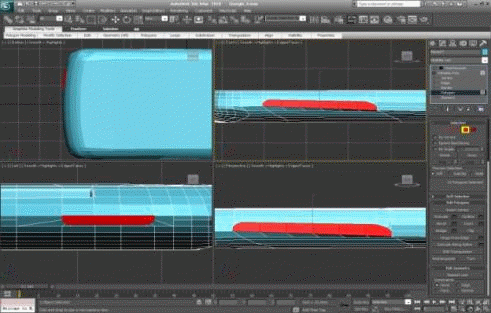
Рисунок 2.21
Создадим разъем гарнитуры. Перейдем в панели команд на закладку «Create» и включим 2-ю категорию объектов «Shapes» и построим в окне вида справа прямоугольник «Circle» по размеру отверстия разъема. Перейдем к закладке «Modify» и в свитке «Interpolation» установим количество шагов «Steps» равным 1. Переместим окружность так, чтобы она оказалась на переднем плане. Конвертируем окружность в «Editable Spline». Перейдем на подобъектный уровень сплайнов и инструментом «Outline» продублируем линию окружности так, чтобы ее верхняя часть совпадала с линией изгиба щели между корпусом и верхней крышкой. Выделим модель телефона, включим 3-хмерную привязку. Перейдем на уровень ребер и разрежем полигоны по контурам внутренней и внешней окружности командой «Cut». Удалим окружность. Удалим ребра внутри построенных контуров кнопкой «Remove». Выделим полигон отверстия и вдавим его инструментом «Extrude». Переместим его используя 3-хмерную привязку. Выровняем полигон по вертикали кнопкой «X». Продублируем контур полигона командой «Inset», выдавим наружу командой «Extrude». Еще раз продублируем контур и вдавим внутрь. Выделим ребра на границе отверстия и передней грани контакта разъема и снимем фаску инструментом «Chamfer» с параметрами Chamfer Amount = 0,1 mm и Segments = 3. Контакт разъема построен. Результат применения показан на рисунке 2.22.

Рисунок 2.22
3.5 Добавление деталей
Построим щель между корпусом и верхней крышкой. Выделим ребра по контуру щели, добавим к выделению ребра по контуру кнопок и выдавим эти ребра инструментом «Extrude» с параметрами глубины выдавливания равной -1 mm, а ширину щели 0,1 mm. выделим ребра щелей и ребра вокруг кнопок и снимем на них фаску инструментом «Chamfer». как показано на рисунке 2.23.

Рисунок 2.23
Перейдем к построению камеры телефона. Построим эллипс по размеру выпуклости камеры телефона, построим окружность по контуру объектива камеры. Переместим окружность и эллипс так, чтобы они оказались на переднем плане. Установим количество шагов в эллипсе и окружности равное 2. Результат показан на рисунке 2.24.

Рисунок 2.24
Выделим модель телефона, включим 3-хмерную привязку и инструментом «Cut» разрежем полигоны телефона по контуру окружности. Аналогичное действие проделаем с эллипсом. Соединим противолежащие контуры ребрами. Удалим лишние ребра в полигоне объектива. Выделим полигон объектива, выровняем его в горизонтальной плоскости и переместим вниз, придав таким образом, форму выпуклости. Результат манипуляций представлен на рисунке 2.25.

Рисунок 2.25
Построим внутреннюю поверхность объектива инструментами «Inset» «Extrude». Снимем фаску на внешних ребрах объектива инструментом «Chamfer» с Segments = 3. выделим полигоны внутренней поверхности и скопируем их вдоль оси Z. Из этих полигонов будет построено стекло объектива. Перейдем на уровень «Border», выделим внутренне кольцо ребер, переместим его придавая стеклу выпуклость и заполним контур полигонами выполнив команду «Cap». Разрежем полигоны стекла, добавив один сегмент «Connect». Результат применения представлен на рисунке 2.26.
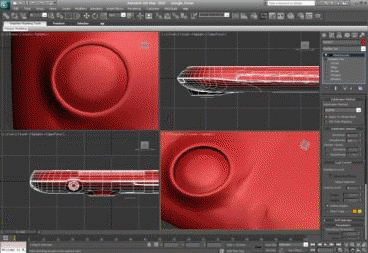
Рисунок 2.26
Построим окружность по контуру вспышки телефона. Interpolations =2. Включим 3-хмерную привязку и разрежем полигоны телефона по вершинам окружности. Удалим лишние ребра и продублируем отверстие командой «Inset». Вдавим полигон отверстия «Extrude» выровняем его по оси Z и переместим точно под верхнюю границу отверстия. Снимем фаску инструментом «Chamfer». Результат модификаций представлен на рисунке 2.27.

Рисунок 2.27
Для построения заднего динамика создадим прямоугольник «Rectangle». Преобразуем его в «Editable Spline». Выделим все вершины и укажем им вид «Corner». Перейдем на уровень ребер и продублируем прямоугольник внутрь командой «Outline». Снимем фаски на вершинах внутреннего прямоугольника инструментом «Chamfer». Включим 3-хмерную привязку и разрежем полигоны телефона по внешнему контуру. Удалим лишние ребра. Построим ребра от вершин внутреннего контура к вершинам внешнего. Вдавим полигон отверстия инструментом «Extrude» выровняем его по оси Z и переместим точно под верхнюю границу отверстия. Снимем фаску на внешних ребрах отверстия инструментом «Chamfer». Результат применения показан на рисунке 2.28.

Рисунок 2.28
Перейдем к построению «трекбола» телефона (шариковый манипулятор). Построим окружность по размеру кольца трекбола телефона. Переместим окружность вверх и установим в 0 по оси Y. Interpolations =1. Разрежем полигоны по контуру окружности. Удалим лишние ребра. Перейдем на уровень полигонов и скопируем полигон командой «Inset». Вызовем инструмент «Bevel» и вдавим полигон с параметрами Height -1,0 mm и Outline Amount -0,1 mm. Применим параметры кнопкой «Apply» и не закрывая диалогового окна и установим Height 1,1 mm. Еще раз скопируем полигон так, чтобы его размер совпадал с внутренним диаметром кольца. Вдавим его на -1,0 mm. Выделим ребра на верхних границах кольца и отверстия и снимем на них фаску с 3-мя сегментами. Удалим окружность. В получившемся кольце построим геосферу «GeoSphere» с Radius = 3,200 mm. Расположим ее по центру кольца. Модель готова. Результат модификаций показан на рисунке 2.29.

Рисунок 2.29
3.6 Применение материалов
Для более естественного изображения модели телефона к нему применялись материалы. Принцип применения заключатся в выборе объекта, либо граней объекта и привязки к ним существующих материалов из библиотеки материалов “V-ray”, либо наложении соответствующей текстуры и определению её пропорций относительно размеров объекта. В случае некоторых частей объекта или граней применяется «Edit Mesh» конвертирование и «Polygon» выделение поверхностей.
На рисунке 2.30 показано применение материала «стекло» к стеклу экрана телефона, материала «глянец» к экрану телефона и материал «черная пленка-глянец» к обводке экрана объекта.
На рисунке 2.31 показано применение материала «пластик-жемчуг для трекбола» к поверхности трекбола телефона (шариковый манипулятор), материала «пластик для Google Nexus One» к основной верхней части корпуса мобильного телефона.
На рисунке 2.32 показано применение материала «серый пластик» для кнопки и «темно-серый пластик» для нижней крышки мобильного телефона.
На рисунке 2.33 показано применение материала «глянец» к фотовспышке, а так же материала «стекло» к фото-видеокамере.
На рисунке 2.34 показано применение текстуры «медь» к разъему гарнитуры телефона.
 Рисунок 2.30
Рисунок 2.30
Рисунок 2.31

Рисунок 2.32

Рисунок 2.33

Рисунок 2.34
3.7 Создание освещения
Создание освещения сводится к выставлению источников света, а так же к настройки параметров глобального освещения и конкретного источника света.
Создание рассеянного освещения
На закладке «Create» перейдем к построению «Lights». Построим источник света «Omni».
Скопируем его вправо, укажем способ копирования «Instance». Выделим оба источника света и скопируем их вниз. Благодаря способу копирования «Instance» источники света будут взаимозависимыми. В окне вида слева выделим 2-а источника.
Находящиеся на одной диагонали и переместим их вверх. 2-а других соответственно вниз. Таким образом получили равномерное освещение телефона со всех сторон, что и свойственно для рассеивающего света.
Создание естественного освещения
Для создания естественного дневного освещения создадим объект «Target Direct». Включим расчет теней от источника галочкой shadows = on. Установим яркость источника = 0,5. Отрегулируем размер светового пятна так, чтобы оно захватывало всю модель. Результат применения показан на рисунку 2.41.